Wordの箇条書きです。
頭に●のような記号があると、インデントが崩れます。
完璧ではないけれど、インデントを調整します。
文頭はだいたい、2行目できちんと揃えます。

スタイルの変更から↓
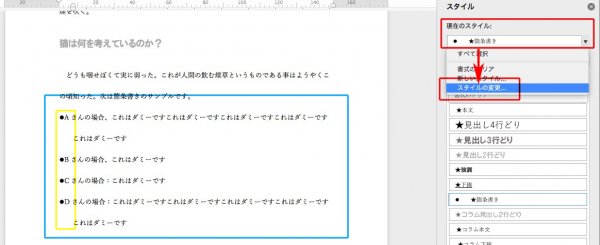
試行錯誤で、インデントを調整します。
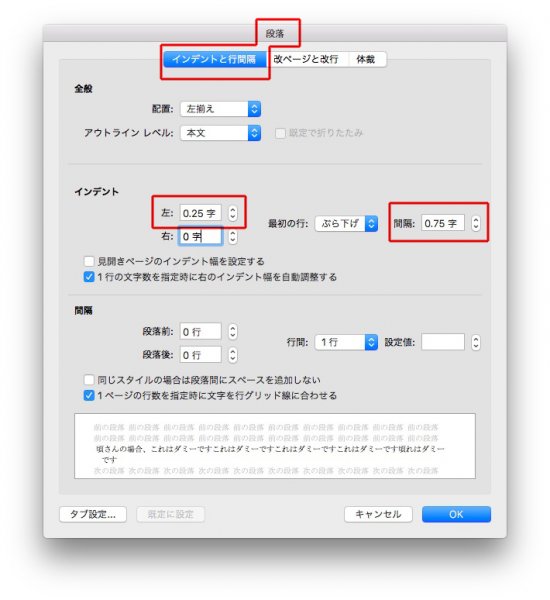
以上です。
正規表現は見よう見まね
Wordの箇条書きです。
頭に●のような記号があると、インデントが崩れます。
完璧ではないけれど、インデントを調整します。
文頭はだいたい、2行目できちんと揃えます。

スタイルの変更から↓
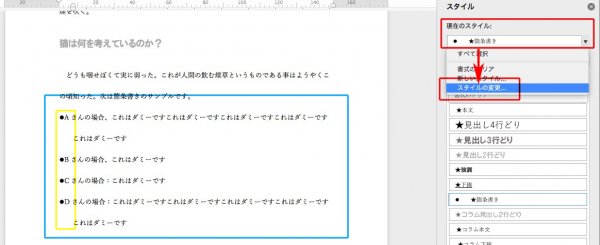
試行錯誤で、インデントを調整します。
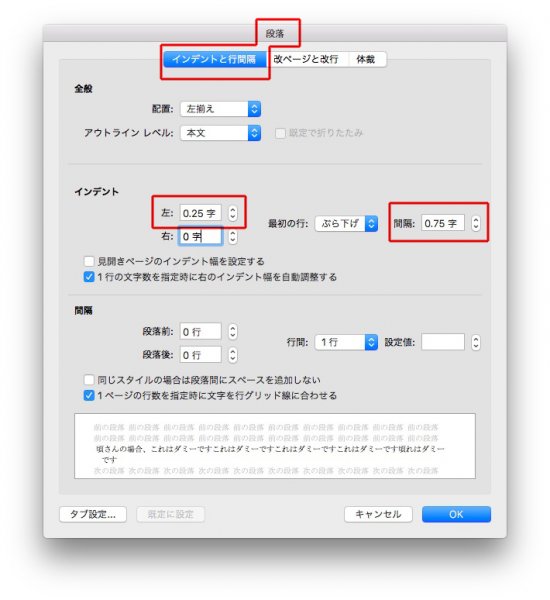
以上です。
セルのなかでタブを使います。
カーソルを置いて、
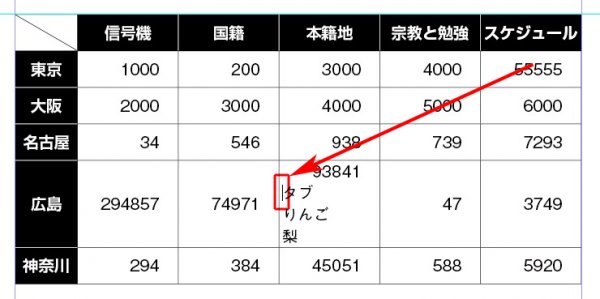
「特殊文字の挿入」→「その他」→「タブ」と選びます↓
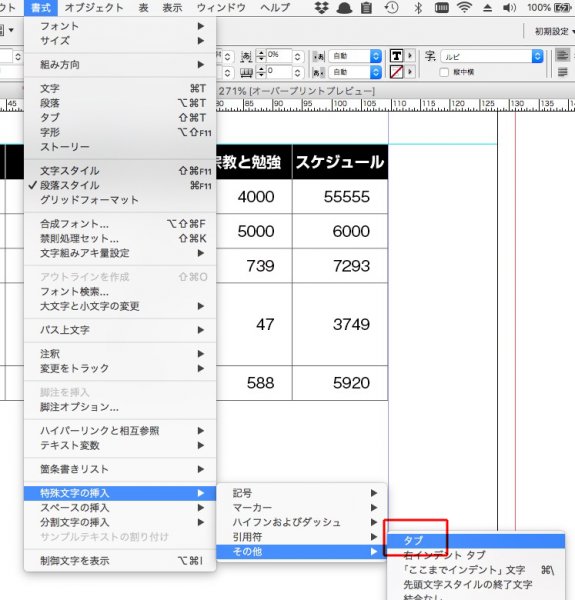
タブが入りました↓
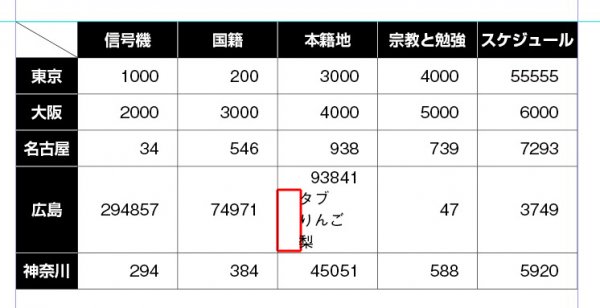
表の開始位置を本文の行送りに揃えます。
計算式を使います。
表の頭が下のAの位置から始まっているので、行送りに揃えて、Bまで下げます↓
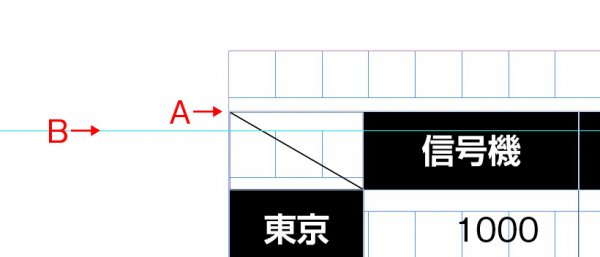
「表の前のアキ」に計算式を入れます。
行送り – 級数 です。
ここでは、本文14Q、行間24Hなので、24H – 14Q ↓
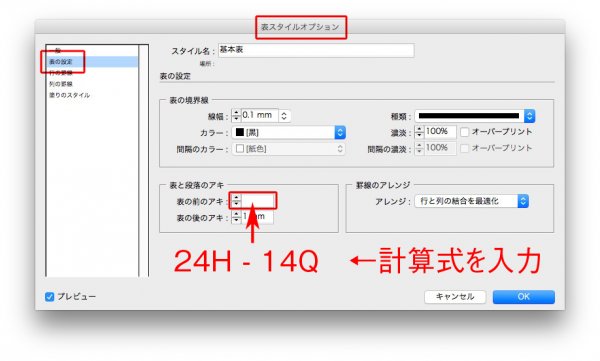
表の頭が、行送りに揃いました↓
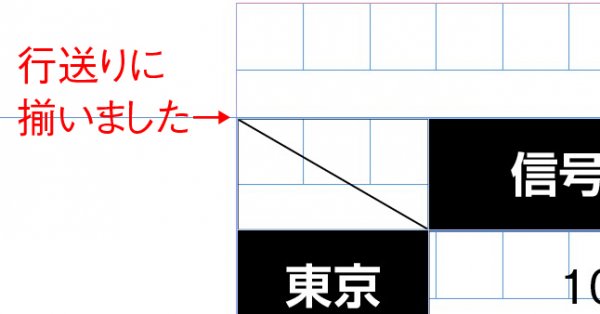
下の順番で説明します。
①項目内の文字を左に移動
②表全体を、手で、均等に、天地に広げる
③項目内の文字を天地中心にする
下の項目の文字を、少しだけ左寄りにします。
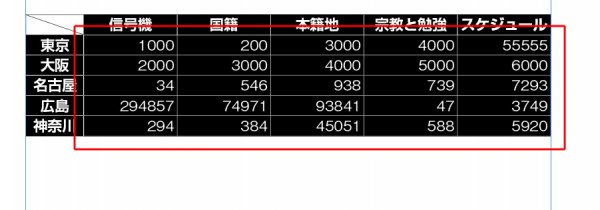
セルスタイルを開き、「余白」に数値を入れます↓
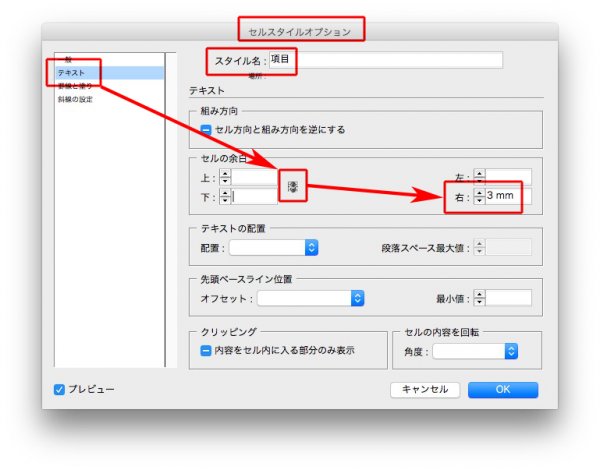
下の黄色の箇所が、3ミリアキになりました。
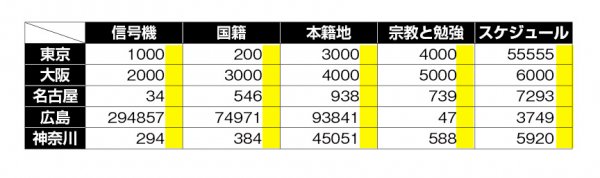
表全体を選び↓
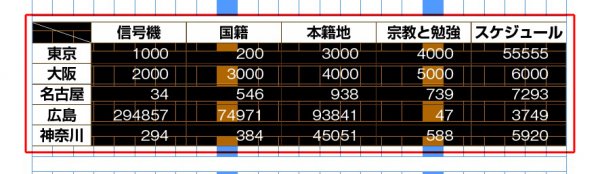
文字ツールを選び、Shiftを押しながら、表を下に伸ばします↓
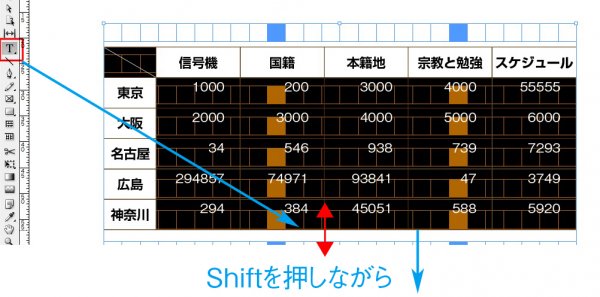
上下方向に、均等に広がりました。
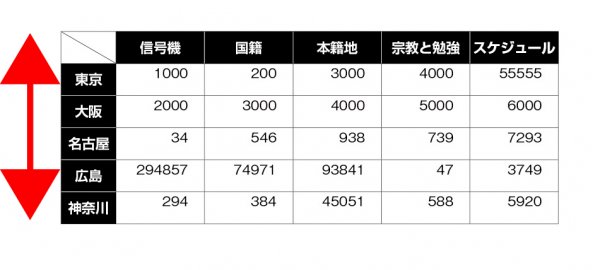
セル内の文字を天地中心に揃えます。
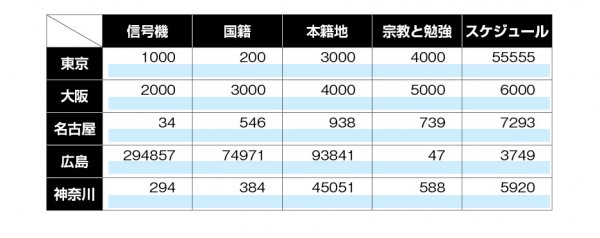
セルスタイルを開き、「テキストの配置」を中央にします↓
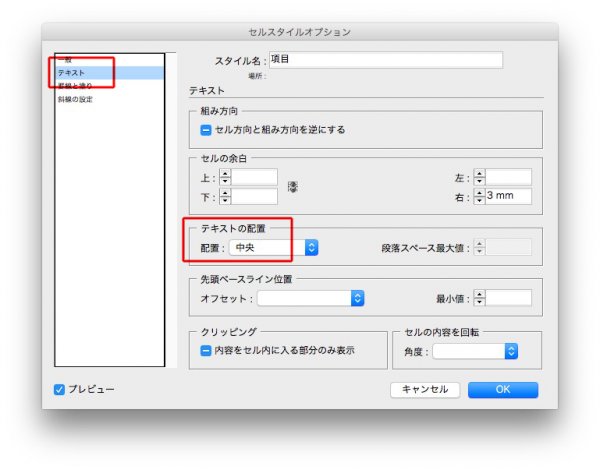
セル内の文字が、天地中心になりました↓
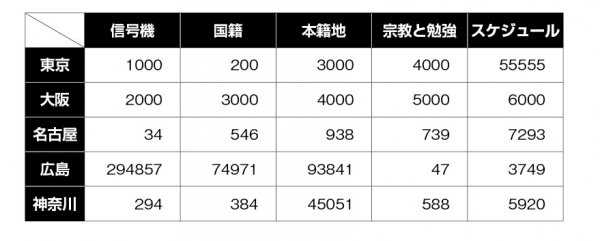
これは、ほかにGoodな方法があると思うのですが。。。
セルスタイルに入れられないものかと。。。
ヘッダー部分を選び、

線の色、太さ、形、場所を指定します↓
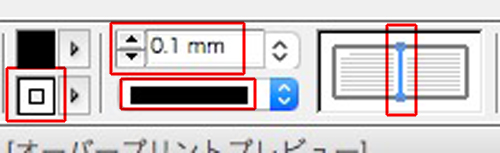
セルとセルの間に、白い線が入りました↓

同様に、左側にも白い線を入れます。
左側を選択し、

線の色、太さ、形、場所を指定します↓

セルとセルの間に、白い線が入りました↓
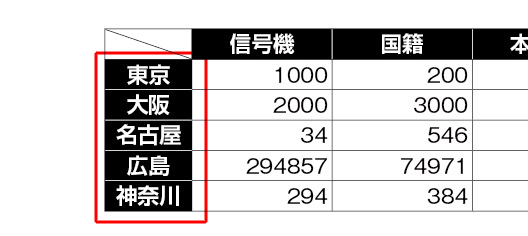
左肩に斜線を入れます。
セルを選択し、
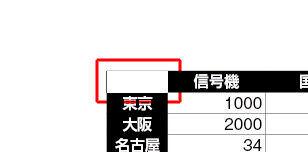
「罫線と塗り」を選び、
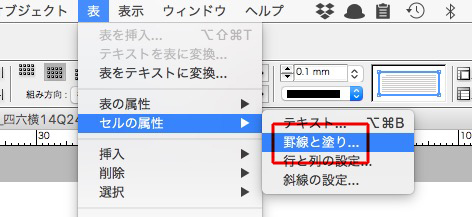
セルの塗りを「なし」↓

「斜線の設定」をします↓

斜線が入りました。
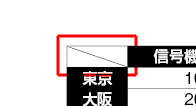
表を作る流れは、
①エクセルデータを配置する
本文にカーソルを置き、
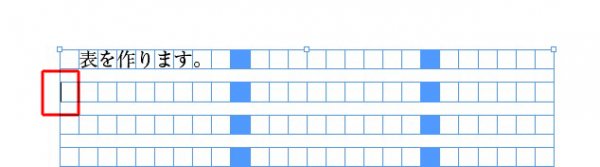
配置。
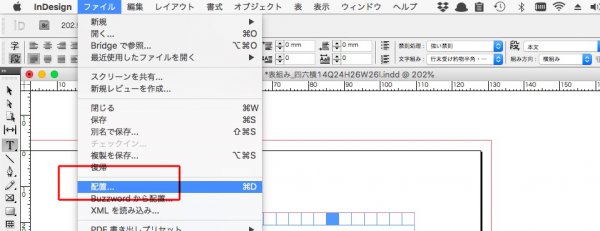
エクセルデータを選び、「読み込むオプションを表示」↓
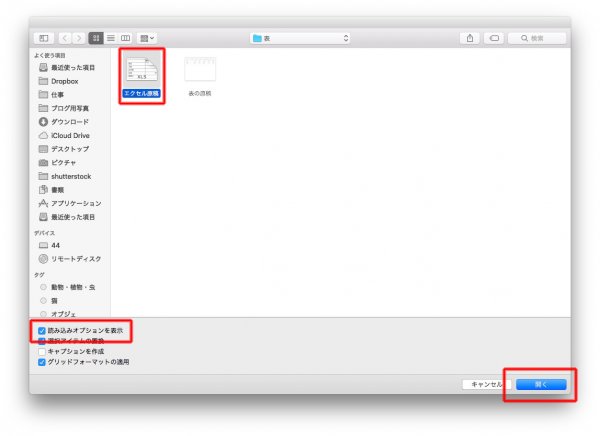
「準備編」で用意した表スタイルを選びます。
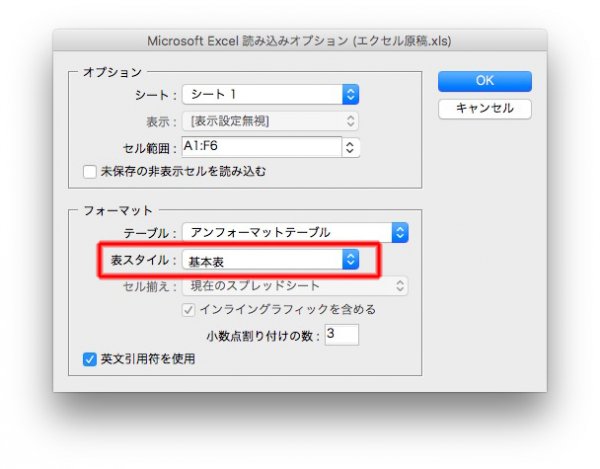
表が挿入されましたが、版面からはみ出しています。
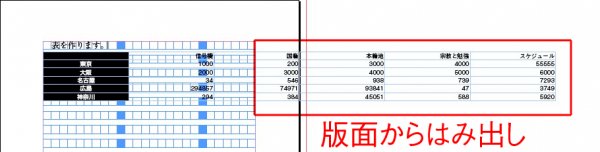
表の左右幅を縮めるために、
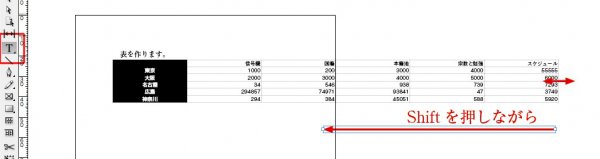
左右幅を版面に合わせました。
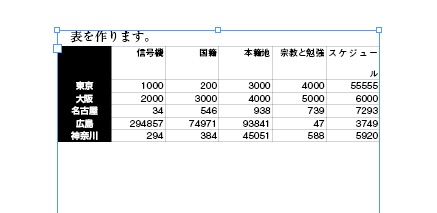
右端の「スケジュール」が2行になっているので、調整します。

次に、上(ヘッダー部分)を選択し、「列幅の均等化」↓
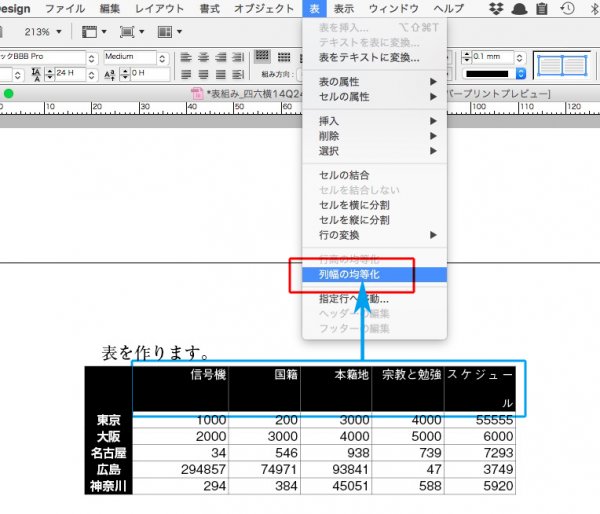
そして、「行の変換」→「ヘッダーに」↓
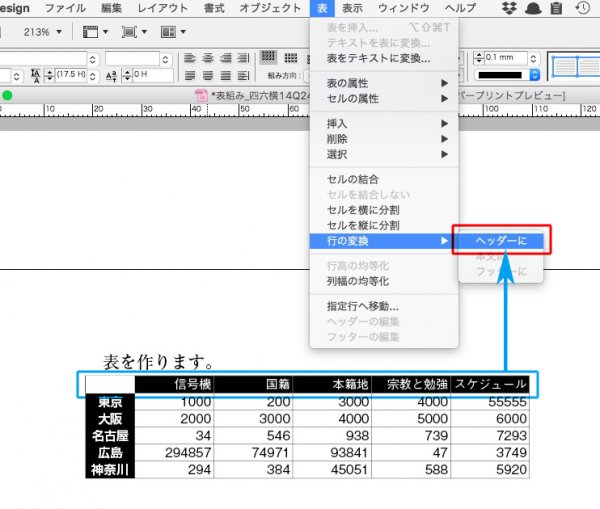
下のようになります。
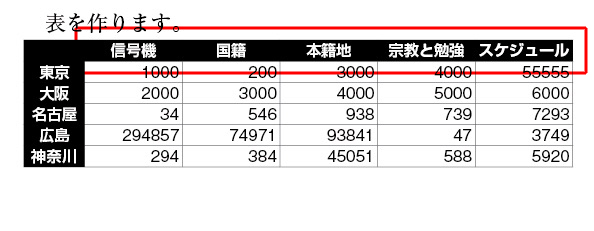
微調整は、
表を作るために、あらかじめ用意するものは、
スタイルは、何度でも流用できます。
というか、何度でも流用してこそ、スタイルです。
①段落スタイルは、2種類
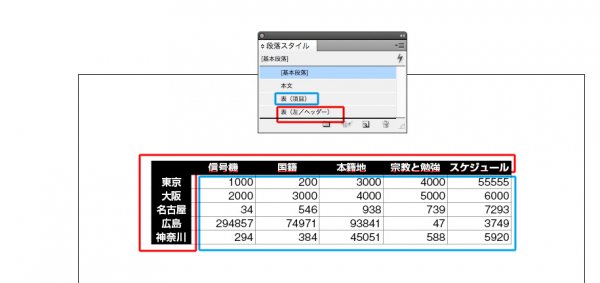
②セルスタイルは、2種類
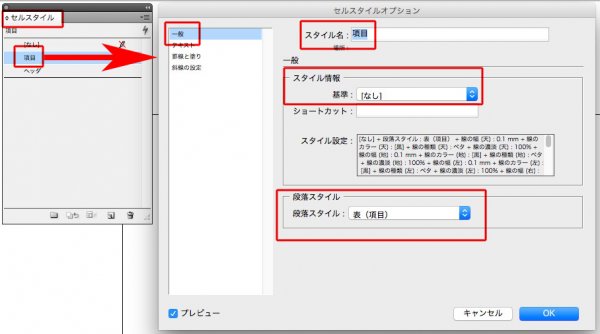

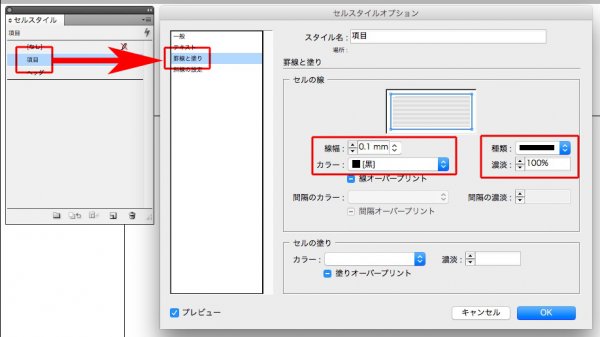
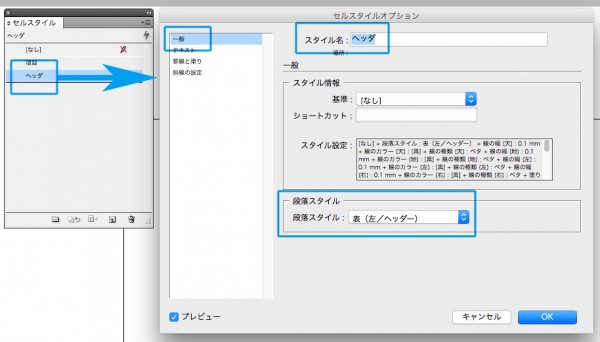
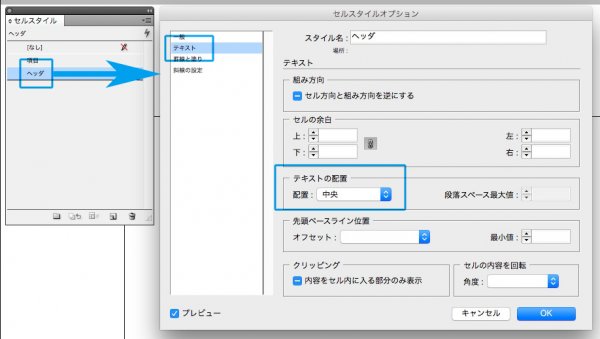
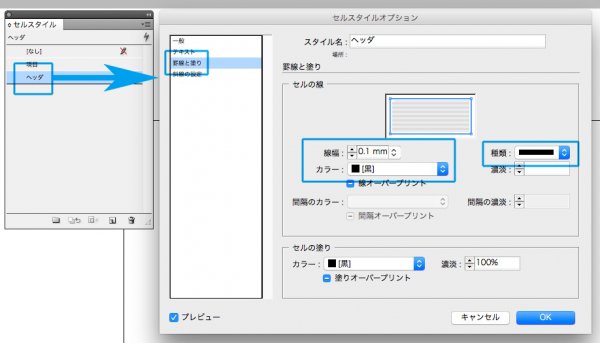
③表スタイルは、1種類
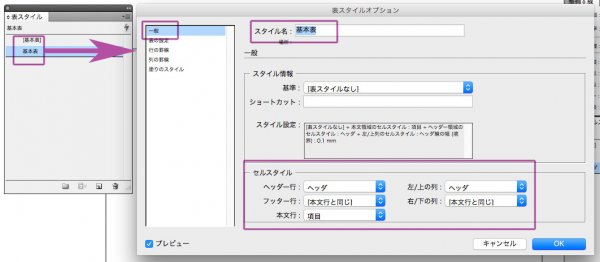

スタイルは、何度でも流用できます。
かっこを使っていると、本文の級数ではインデントを指定できません。

中途半端な位置にインデントを入れるときは、その位置にカーソルを置き、
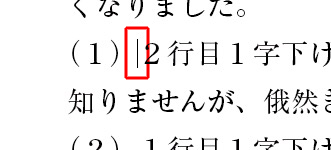
「情報」を見ます。
ここでは、「8.826」とありました。その数値を
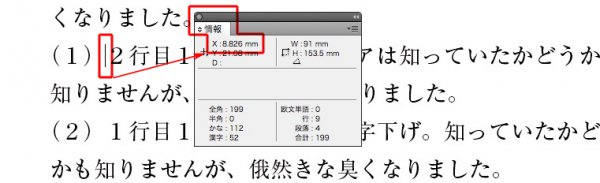
インデント欄に入力するだけです。
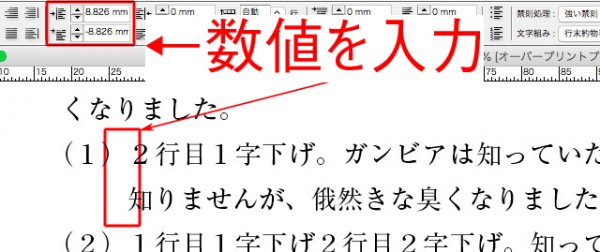
これで完成。
文頭に記号か数字がついているときに2行目を1字下げするとは、下の赤、青、緑の箇所です。
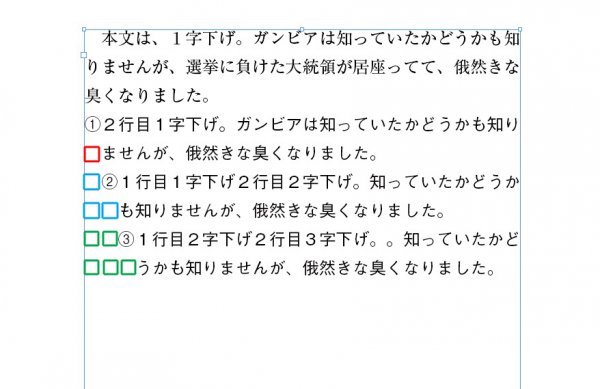
ポイントは、
で、入力することです。
上の画像の赤の段落は、1行目は段落下げなし。2行目は1字下げです。
まず、文字組みを「1字下げ」のないものにします。
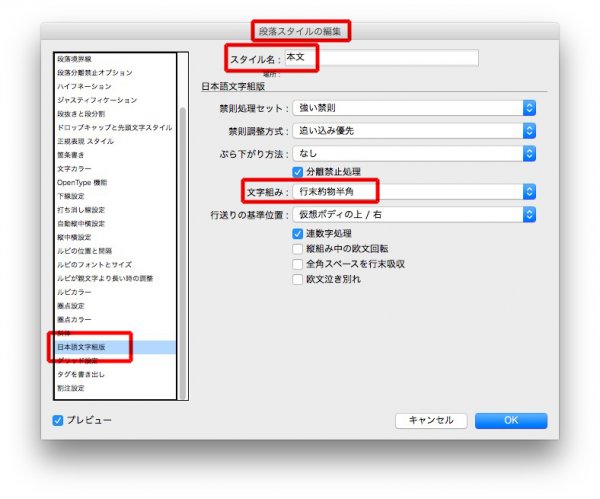
次に、インデントに本文の級数を入力します。
左/上インデント → 14Q
1行目左/上インデント → -14Q ※マイナス記号付きです
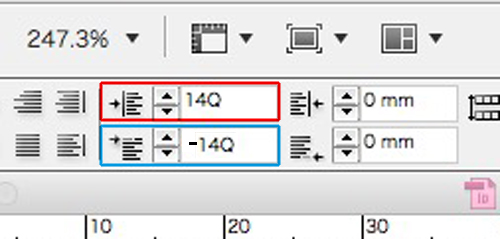
完成↓

1行目1字下げ2行目2字下げは、
左/上インデントに、 14Q*2 と計算式を入力し、 ※ * は × の意味です
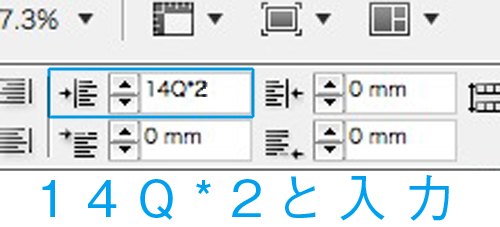
1行目左/上インデントに、 -14Q ※マイナス記号付きです
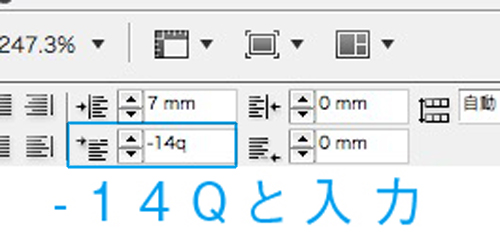
完成↓

1行目2字下げ2行目3字下げは、
下のようにそれぞれ入力↓
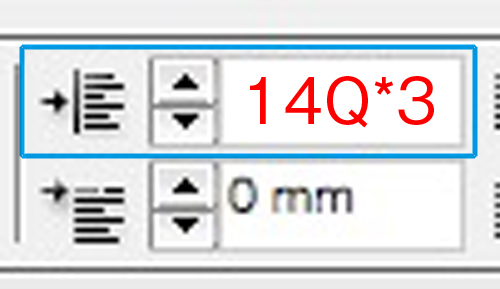
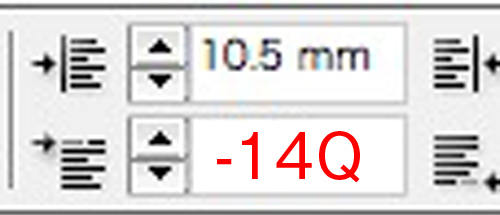
完成↓
